“我用iTunes備份手機,儲存位址已經存在c槽,然後要備份到手機的時候,因為儲存空間不足失敗了,我想把檔案轉到D槽,可是內容裡沒有位置這個選項...那我該怎麼用?”
——痞客邦網友提問
當我們的iPhone裡有很多重要資料的時候,通常都會選擇備份在其他設備上,或者是備份到雲端。其中最具代表性的例子,就是使用iTunes備份到電腦,以及iCloud備份到雲端上。但是由於iCloud只有5GB免費儲存空間,所以大多數人都是選擇iTunes備份。
但也有很多人在使用iTunes備份的時候,出現了iTunes 無法備份的錯誤,比如顯示 iTune備份空間不足的提示。有時候,可能真的是電腦空間不足了,但如果空間足夠了 還出現錯誤,應該怎麼辦呢?我們會在接下來的文章裡,給大家解決iTunes 備份 iPhone的各種方法。
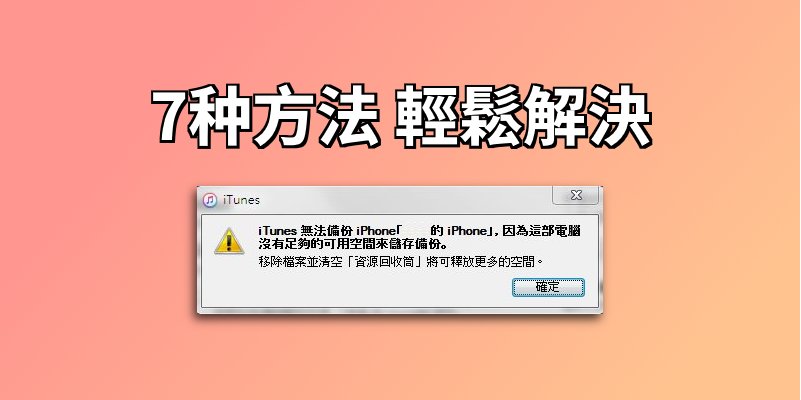
一. 7 招解決 iTune 備份空間不足
| Tenorshare iCareFone | iTunes | |
|---|---|---|
| 備份 | 一鍵免費備份 | 失敗率高 |
| 增量備份 | 不會覆蓋任何設備數據 | 使用iTunes備份會覆蓋舊的文件 |
| 選擇性備份&復原檔案 | 自定義選擇備份與復原資料,無需整機備份 | 不能選取數據 |
| 查看備份檔案 | 直接在PC / Mac 檢視 iPhone 檔案 | 無法直接在電腦上預覽備份檔案 |
| 備份資料 | 照片、影片、聯絡人、訊息、音樂等20多種資料 | 不能備份從iTunes同步的數據 |
| UI界面 | 簡潔美觀,一鍵操作 | 混亂、複雜 |
| 網路要求 | 低,無網路要求 | 高,非常依賴網路環境 |
| 備份容量 | 無限容量 | 取決於電腦硬碟空間 |
1. Tenorshare iCareFone—比 iTunes 更强的 iPhone 資料備份工具
當你不管怎麼操作,iTunes仍然還是無法備份的話,那麼你可以嘗試考慮一款 比iTunes更強的iPhone資料備份工具。那就是Tenorshare iCareFone。這款工具擁有最方便、可个性化、自定義更改路徑等等的備份功能。
而且不只是備份,就連傳輸數據等功能,都能輕鬆完成。最方便的是,iTunes無法自定義選擇 備份還原內容的這點,Tenorshare iCareFone 完美的將其完善了!也就是可以讓你 自定義要備份哪些資料,以及還原的時候 自定義選擇還原哪一個資料。這樣就不會造成各種資料覆蓋的問題了!
iCareFone 的强大之處:
- 自由調整備份路徑
- 可備份到電腦/外置硬碟
- 个性化化調整 備份/還原的內容
- 可一鍵傳輸iPhone資料到電腦上
- 製作鈴聲、導出音樂MP3檔案等等
iCareFone 備份復原資料的步驟
- 打開Tenorshare iCareFone後,使用USB數據線 連接你的iPhone到電腦上。並且點擊左側的備份和恢復選項。

- 在這邊,你可以找到你曾經備份的內容,或者是iTunes備份的檔案。點擊立即備份,就能進入備份界面了。
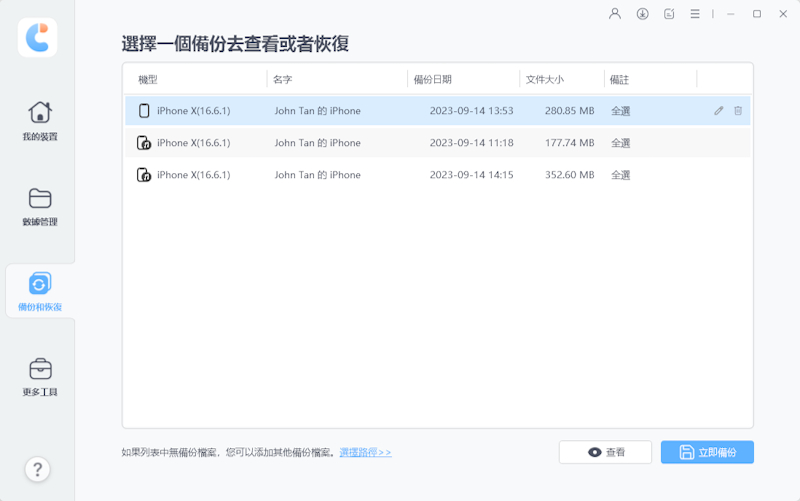
- 在這邊你可以自定義選擇 要備份哪一個資料內容。也可以在下方,編輯儲存備份資料的路徑。選擇了之後,點擊右下角備份按鈕即可。
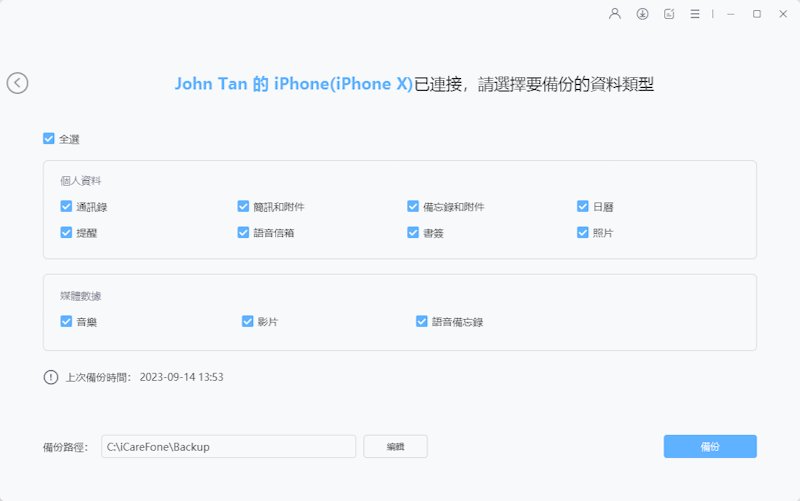
- 要復原備份的話,就進入步驟2的 備份和恢復界面。選擇你備份的檔案,並點擊查看。在這邊,你就可以選擇要恢復哪一個資料了。勾選了之後,點擊右下角的 恢復到設備,就完成了。

2. 檢查 iOS 裝置與 iTunes 的連接狀態
當你在iTunes備份時,頻繁出現了錯誤,那麼就需要檢查看看 iOS裝置與iTunes的連接狀態。比如檢查2者的網路 是否連接穩定,網路是否斷斷續續之類的。因為在這過程中,某些部分會需要用到網路,所以可以檢查看看。
或者是 檢查連接兩者的USB數據線、iPhone充電口 以及電腦USB接口 是否有損壞。透過不斷的反復嘗試與排查,找出究竟是哪一方面除了問題。比如使用另一條充電線、用另一個iPhone測試 以及嘗試第二個USB接口。這些都能讓你檢查 是否在連接上有出問題。
3. 重啓電腦和 iOS 裝置
有很多的3C用品使用者,都知道這些產品都有個慣性。就是出現了問題後,重啟可以解決大部分的狀況。甚至還因此衍生出了 很多的網路迷因。但這是真實的,重啟設備後,確實能改善一部分的情況。所以大家可以嘗試看看,重啟電腦 以及iPhone設備。
-
Win: 按下Windows按鈕,點擊電源圖示,並且點擊重新啟動。
-
Mac: 按下上方的蘋果標誌,直接點擊重新啟動即可。
-
iPhone/iPad 不同機型:
iPhone X以上的機型: 長按任意音量鍵 以及側邊按鈕。等待關機滑桿出現後,滑動關機。並且等待30秒後 再長按側邊按鈕開機。
-
iPhone 6/7/8機型: 長按側邊按鈕,滑動關機。等待30秒,再長按側邊按鈕開機即可。
iPhone 5以下機型: 長按頂端按鈕,並且滑動滑桿關機。等待30秒之後,才長按頂端按鈕開機。
4. 更新 iTunes 版本
如果你的iTunes版本過舊,那麼也會導致 iTune備份空間不足的情況。這種時候,你可以嘗試更新iTunes版本。
-
Win: 在iTunes上方點擊說明,並且點擊檢查更新項目即可。而如果是Microsoft Store的,則是直接去Microsoft Store更新即可。

-
Mac: 點擊左上角的iTunes按鈕,並且點擊檢查更新按鈕。

5. 刪除 iTunes 歷史備份
如果你曾經用iTunes備份過很多次iPhone了,那麼你可以將歷史備份刪除掉。因為只要你在手機 沒有刪除舊資料的話,那麼iTunes的新備份 是依舊會備份到你曾經的舊資料的。就算舊資料刪了,你也可以透過iCareFone 將其單獨匯出到電腦,再進行刪除 iTunes 備份的步驟。你可以直接在iTunes刪除,或者前往 iTunes 備份位置進行刪除。
-
iTunes 上操作:
點擊上方的編輯,並且點擊偏好設定。然後選擇裝置,再點擊你要刪除的備份,並且點擊刪除備份即可。

-
電腦資料夾:
Win:在Windows搜索欄裡 輸入 %appdata% 並打開。如果找不到備份檔案,那麼就請輸入 %USERPROFILE%。打開Apple或者Apple Computer資料夾,然後點擊MobileSync資料夾,再進入Backup。那麼這些資料夾 就是你所備份的資料了。
Mac:點擊上方的前往,然後選擇前往資料夾。並且輸入 ~/Library/Application Support/MobileSync/Backup/。那麼就能進入到備份的資料夾了。
6. 釋放電腦磁碟空間
若你的電腦 真的空間不足了,那麼你可以嘗試清理資料,以此釋放電腦磁碟空間。我們在這邊舉例了2種方法,讓你可以清理電腦的空間。
-
使用磁碟清理工具
打開Windows搜索欄,並且輸入磁碟清理。之後點擊清理系統檔。在這邊,就能選擇要清理的資料了。如果你的下載資料夾 有很多重要資料,那麼就不要勾選下載資料夾。

-
刪除其他檔案或應用程式
在Windows上,你可以進入你的個人資料夾 查看是否有可以刪除的資料。也可以進入控制台,刪除有些不必要的應用程式。而macOS則是直接將App拖入垃圾桶即可。或者同樣的,查看知否有個人資料夾的檔案 是可以刪除的。

7. 更改 iTunes 備份位置
如果你的C槽裡 都是重要資料,無法刪除的話,那你可以考慮 更改iTunes備份位置到D槽,或者其他的硬碟槽。甚至也可以更改iTunes Media資料夾位置。
-
Windows 磁碟機位置
透過方法5的步驟,進入到iTunes備份儲存資料夾。並且將該MobileSync資料夾名稱 更改成MobileSync1。並且打開Windows搜索欄 輸入cmd,並且以管理員身份執行。再輸入以下指令 (請根據你需要的資料夾路徑,更改指令所描述的路徑):

-
mklink /j "原先的iTunes備份路徑" "在其他槽創建的備份路徑"
-
iTunes Media 資料夾位置
進入到電腦音樂資料夾,並且找到iTunes的資料夾。將其中的所有數據複製貼上到 你在其他槽所創建的iTunes路徑。然後打開iTunes,點擊上方的編輯,選擇進階偏好設定。然後再點擊進階,這邊就能更改iTunes Media資料夾位置了。

二. iTune 備份空間不足的 FAQ
問題1: iTunes 備份會覆蓋嗎?
是不會覆蓋曾經的備份數據的,所以這會導致 越來越佔電腦空間。但如果是回復備份的話,則是會覆蓋手機上的數據。
問題2: iTunes 備份照片怎麼看?
iTunes備份照片 是無法直接查看的。你可以透過其他的工具 來解析iTunes的備份內容,並且查看備份數據。比如Tenorshare iCareFone,就能幫你查看iTunes備份iPhone的數據,並且將其匯出到電腦。
三. 總結
以上就是所有關於iTune備份空間不足的7種解決方法了。一般來說,有可能是連接的問題,也有可能是空間的問題。通常只要清理電腦空間,或者是更改iTunes儲存備份的位置,就能輕鬆解決了。
如果無論如何,都無法解決的話,你也可以嘗試使用Tenorshare iCareFone 來進行更好用的備份操作。這款工具可以讓你個性化選擇備份還原的內容,並且還能解析iTunes備份的數據。甚至是傳輸數據、以及其他種種iPhone相關的功能,都能在這款工具上操作喔!










